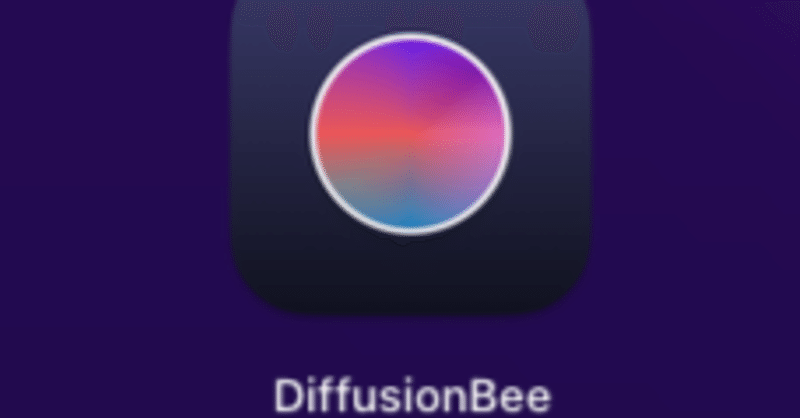
MacPro(Mid 2012)にDiffusionBeeをインストールして実行するまでの話
最近、AIでイラストを描かせるのが流行りになってました。
ということで、私もMacProでAIイラストを・・・DiffusionBeeというソフトが良いのか、使ってみようかな〜というところで、立ちはだかる壁! OSのバージョンが足りていませんでした。ということで、OSアップデートからDiffusionBeeを動作せるまでのメモです。
試行環境(画面キャプチャ消えました;;)
Mac Pro mid 2012
MacOS X BigSur
ATI Radeon 560
PCIe m.2 NVMe 2TB SSD
必要なもの
16~32GB程度のUSBメモリ
最新版のOpenCore-Legacy-Patcher
Montereyインストール用のディスク
折れない心
前準備
https://musasabidol.hatenablog.com/entry/20210623/1624452982
ができていること(使ってないほうがうまくいくのかもしれません)。
手順
OpenCore Legacy Patcherで Monterey のインストールUSBを作る
Monterey をインストールする
動作確認
DeffusionBee をインストールする
動作確認
1.OpenCore-Legacy-Patcher(OCLP)でMontereyのインストールUSBを作る
1.OpenCore LegのGUI版をDLする。
USBメモリをフォーマットしてMacに挿しておく
OCLPの最新版のGUI版をダウンロードする。https://github.com/dortania/Opencore-Legacy-Patcher/releases
OCLPを解凍、起動して、対象OS(今回はmacOS 12.6.2)をダウンロードして、1.でフォーマットしたUSBメモリにインストールする。途中ログインパスワードを聞かれるので、入力、実行する。
USBメモリに書き込みが始まる。時間がかかるので、お茶でも飲みつつ待つ。
参考サイト:
2.OCLPによるMontereyのインストール
ここが一番ハマりました。OCLPブートローダーでOSインストーラーは起動するのですが、インストール→再起動→起動後自動シャットダウン→OCLPブートローダーの再設定→インストールの続き→……という繰り返しでした。
ちなみに、複数DiskにOSを入れていて、Montereyをインストールしようとすると失敗(無限自動シャットダウン)します。上記手順もたまたまうまく行った感が強いので、リトライ、検証せずに進めています。(なので、BigSurで作ったキャプチャや下書きが取り出せず、書き直しています。)
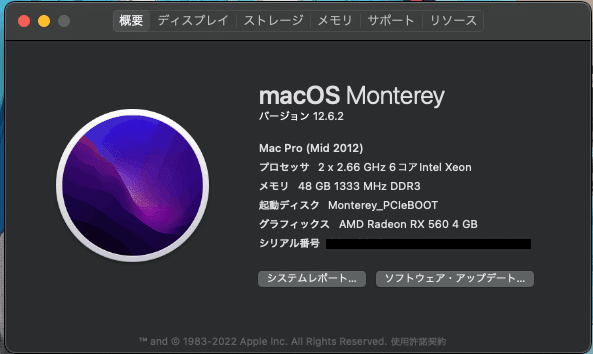
3.DiffusionBeeのインストール
これは簡単です。公式サイトからインストーラをダウンロードして、インストールするのみです。
テキストを入れて実行、暫く待つと画像が生成されてきます。下のキャプチャは初生成画像です。リンゴです。

4.まとめ
正直、Montereyのインストールにここまで手こずるとは思いませんでした。手順の再検証も画面キャプチャもないのであくまで参考にしかならないと思いますが、一応成功例はあるんだなという報告として残しておきます。
参考サイト
この記事が気に入ったらサポートをしてみませんか?
